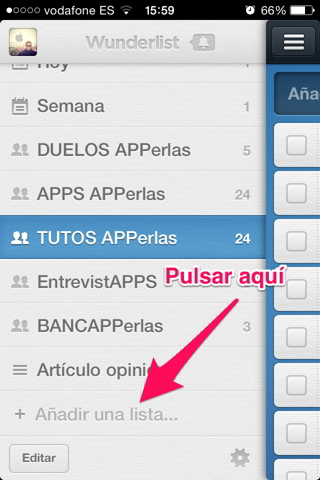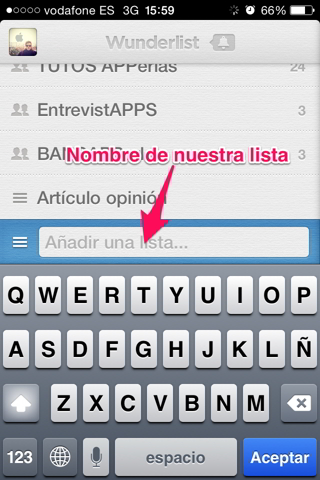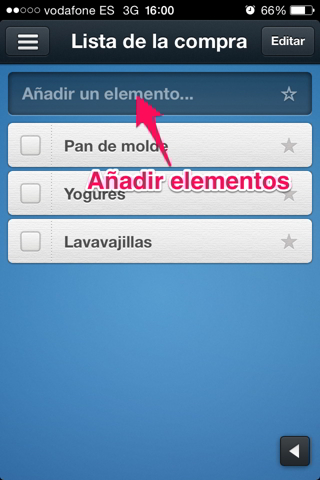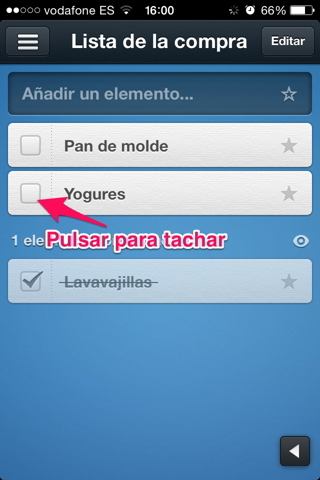Hoy os vamos a enseñar a hacer la compra más rápido usando nuestro iPhone.
Cuando vamos a comprar, y llegamos al supermercado, siempre vamos de un lado a otro porque no sabemos que queremos comprar. A lo largo de la semana, nos vamos dando cuenta de que es lo que nos hace falta y de vez en cuando (no siempre), hacemos una lista de la compra, es decir, que vamos apuntando en un papel todo aquello que nos hace falta.
Al llegar al supermercado, vamos con un papel y un bolígrafo, tachando de nuestra lista aquello que vamos añadiendo al carro. Si vamos acompañados a la hora de la compra, también suele ocurrir que nos dividimos la faena y cada uno va a por distintas cosas de la lista, siempre teniendo que volver a encontrarnos para volver a acordar que cosas coger cada uno, cosa que puede hacer más lenta aún esta actividad que a tantos «nos gusta».
Para que estas cosas no sucedan, hoy en APPerlas os vamos a enseñar a crear una lista de la compra en iPhone, para llevarlo todo en la palma de la mano, algo mucho más cómodo y que por supuesto, nos hará deshacernos de ese papel y ese bolígrafo y, además, si vamos en compañía, vamos a hacer la compra más rápido si compartimos la lista con nuestro compañer@ de «aventura».
Pero empecemos enseñando a como crear una lista en Wunderlist…
CÓMO HACER UNA LISTA DE LA COMPRA EN IPHONE
En primer lugar, lo que nos hace falta es la app Wunderlist, una app con la que podremos crear listas, tareas…en definitiva, una aplicación que nos facilitará mucho las cosas.
Una vez la hemos descargado, debemos entrar en ella. A la izquierda de la app tendremos los encabezados de nuestras listas y a la izquierda su contenido. Si nos desplazamos a la parte de abajo, vemos un apartado que pone «Añadir lista», será aquí donde debamos pulsar para añadir nuestra nueva lista.
Al añadir una nueva lista, nos pedirá que pongamos el nombre de la misma, en esta caso como es una lista de la compra, el nombre está muy claro, «Lista de la compra».
Cuando ya hayamos puesto el nombre a nuestra lista, pulsamos en aceptar y ya la tendremos creada. Automáticamente nos llevará al contenido de nuestra lista, como no hemos añadido nada, estará vacía. Tan solo debemos pulsar en «Añadir elemento» e ir añadiendo lo que debamos comprar.
Os aconsejamos que os toméis vuestro tiempo y que vayáis encabezando cada cosa con la categoría a la que pertenece, como droguería, bebidas, baño, pasta… con lo que cada producto introducido quedaría con formato parecido a este: PASTA: Macarrones, PASTA: Espaguetis…
Una vez terminada nuestra lista y vayamos al «super», a medida que vayamos cogiendo lo que tenemos apuntado, tan solo debemos pulsar en el cuadrado que aparece a la izquierda de cada elemento y el solo se irá tachando.
Una vez acabada la compra, la lista lo podemos volver a restablecer, por lo que nunca más deberemos crearla. Pulsando sobre las «v» con las que marcamos cada elemento que completamos, volverán a activarse en la lista para estar otra vez operativos para la siguiente compra.
CÓMO HACER LA COMPRA MÁS RÁPIDO USANDO TU IPHONE:
Lo ideal para esto es ir acompañado a la hora de hacer la compra. Si vas con tu pareja, compañer@, familiar, amig@…, gracias a Wunderlist, puedes compartir esta lista con él, o ella, para ir tachando las cosas que vayáis comprando y para que a la otra persona no vuelva a coger algo que tu ya has tachado de la lista.
Tenemos que recordar que el tiempo que Wunderlist se toma para refrescar las listas es, normalmente, de un minuto.
No sabéis lo cómodo que es ir cada persona por su lado en el supermercado, sin vernos, y comprando lo que hace falta. La compra se hace el doble de rápido. Veremos como automáticamente los productos que coge tu compañer@ de compras, se irán tachando como por arte de magia.
De esta forma, podremos hacer una lista de la compra personal que seguro nos va a venir de perlas cuando vayamos al supermercado y, si vamos acompañados, podremos compartirla con la otra persona para hacer la compra más rápido que antes.
Si te ha gustado este artículo, puedes compartirlo en tus redes sociales favoritas. Además, puedes seguirnos en Twitter o en Facebook para mantenerte actualizado sobre las últimas novedades en APPerlas.
Apasionado del mundo Apple. Me gusta compartir y enseñar mis conocimientos en este mundo 2.0